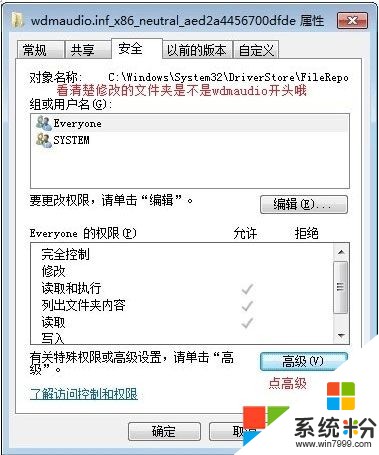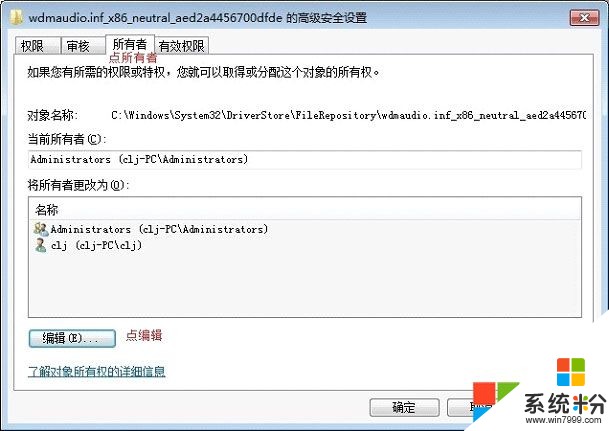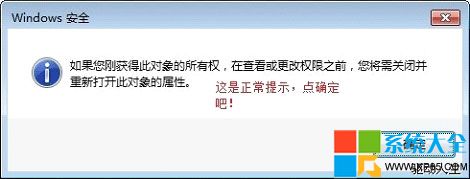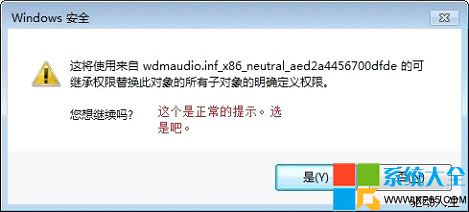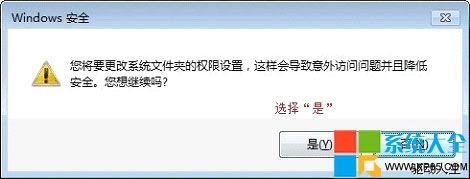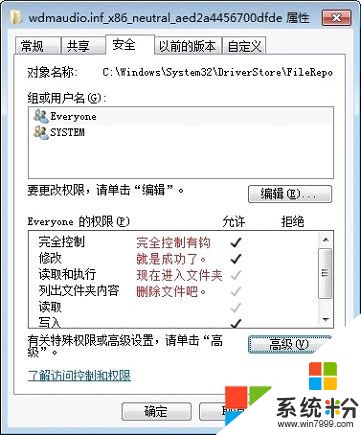如何處理win7聲卡驅動安裝失敗的問題 用什麼方法可以解決win7聲卡驅動安裝失敗
時間:2017-07-04 來源:互聯網 瀏覽量:
今天給大家帶來如何處理win7聲卡驅動安裝失敗的問題,用什麼方法可以解決win7聲卡驅動安裝失敗,讓您輕鬆解決問題。
係統大全教你完美解決Win7聲卡驅動安裝失敗的問題!
首先請在驅動人生官網下載最新版本的驅動人生,自動更新一次聲卡驅動,更新後會自動修複係統漏洞,修複後可以使用手動更新安裝驅動或安裝品牌電腦的官方驅動。(更新成功可不瀏覽下麵的內容)
如果無法進行更新請試試右鍵點計算機-管理-設備管理器-係統設備-卸載High Definition Audio控製器,然後退出驅動人生,再重新運行驅動人生看能否更新(聲音、視頻和遊戲控製杆).
如果以上方法不能解決問題,或查詢不到驅動,請登陸論壇查閱下麵的內容,手動修複係統漏洞後請在電腦品牌官方或主板官方查找聲卡驅動。
Win7聲卡驅動安裝失敗自動修複方法:
下載驅動人生自動更新一次聲卡驅動!
Win7聲卡驅動安裝失敗手動修複方法正文:
1、打開你win7係統的所在盤逐步進入Windows文件夾-system32文件夾-Driverstore文件夾-FileRepository文件夾在裏麵找到wdmaudio.inf_x86_neutral……文件夾.(在FileRepository文件夾下可以快速輸入開頭字母wd即可找到,或複製wdmaudio.inf_x86_neutral在右上角搜索欄進行搜索. )
2、進入(wdmaudio.inf_x86_neutral……文件夾)把文件夾裏麵的文件全部刪除
3、下載windows7聲卡驅動手動修複包.rar(也可以在驅動人生安裝目錄下的Driverswnd7audio裏找到所需的修複文件)
4、解壓win7聲卡驅動手動修複包.rar,把裏麵文件全部複製粘貼到wdmaudio.inf_x86_neutral……文件夾文件夾裏麵
5、用驅動人生重新安裝聲卡驅動。 打開驅動人生-驅動更新-最新驅動-把要更新的設備打上鉤-點右邊的更多-選擇版本進行更新
6、重啟ok電腦,如仍然有問題可以雙擊小喇叭,讓係統自動檢測。
7、筆記本用戶請用驅動人生更新完後(失敗也可以),去筆記本官方下載對應的聲卡驅動安裝即可.(vista的聲卡驅動也可兼容)
台式機後麵有6個插槽的話,如果沒有聲音,請把6個插槽一個個的試吧!如果是台式機,而且是Realtek聲卡,裝好聲卡驅動後還是沒有聲音的,請在控製麵板硬件和聲音 打開 Realtek高清晰音頻管理器(紅色小喇叭),點黃色小文件夾(插孔設置),把(禁用前麵板插孔檢測)打上鉤,確定。試下還有沒聲,如果還沒有請換個聲卡驅動試試
雜音調整方法:右鍵點小喇叭-播放設備-右鍵點揚聲器-屬性-高級-把格式更改一下試下不同的音質(建議是最低的),並把“增強”處禁用所有聲音效果,如果還有很大的雜音,也可以試試主板廠商官方的聲卡驅動。
右鍵點計算機--屬性--高級係統設置--性能(設置)--關閉(啟用桌麵組合) 關閉後會導致透明效果失效,但有可能可以解決破音問題.
如下圖,在win7聲卡驅動安裝中,當我們想刪除文件提示需要權限時該如何修改權限時,請按下麵的圖片操作即可。

首先右擊wdmaudio.inf_x86_neutral……文件夾-屬性,跟著圖片走!
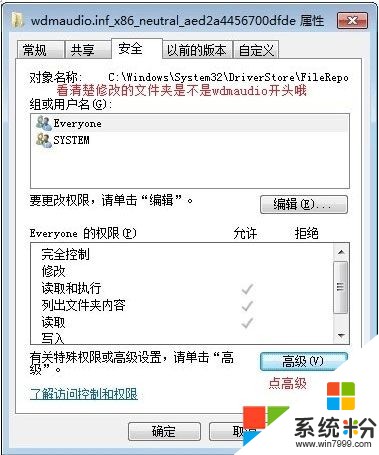
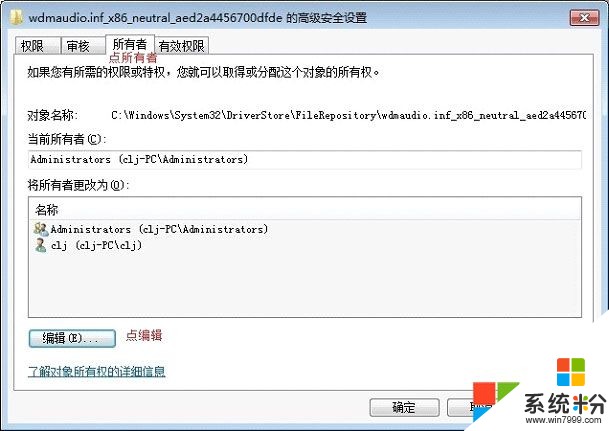

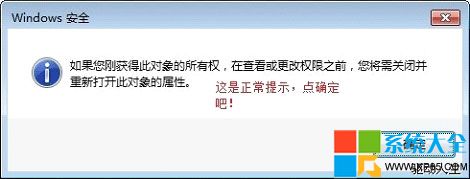



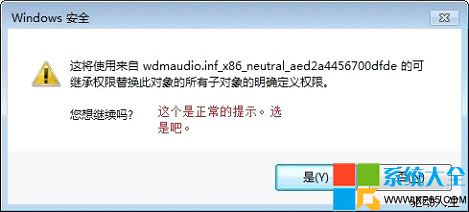
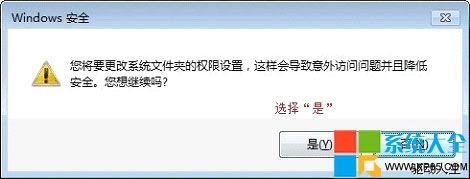
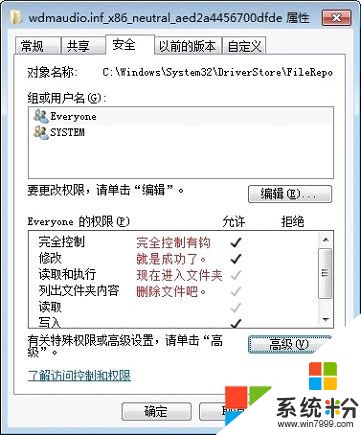
以上就是如何處理win7聲卡驅動安裝失敗的問題,用什麼方法可以解決win7聲卡驅動安裝失敗教程,希望本文中能幫您解決問題。